แม้ว่า Dropbox เคยอยู่มาเป็นเวลานานแล้ว แต่ฉันไม่ได้ลงชื่อสมัครใช้บัญชีจนกว่าจะผ่านไป 2-3 เดือนแล้วและตอนนี้ฉันไม่รู้ว่าทำไมฉันถึงไม่ลงชื่อสมัครใช้ก่อนหน้านี้! Dropbox เป็นบริการที่น่ารักมากซึ่งมีคุณลักษณะมากมายที่ฉันไม่เคยรู้มาก่อนเมื่อเริ่มใช้
หากคุณยังใหม่กับ Dropbox นี่เป็น 10 เคล็ดลับที่ฉันคิดว่ามีประโยชน์ เมื่อใช้บริการ แน่นอนว่ายังมีสิ่งอื่น ๆ อีกมากมายที่คุณสามารถทำได้ด้วย Dropbox ผ่านทางแอป แต่ฉันจะมุ่งเน้นไปที่เว็บไซต์และซอฟต์แวร์ Dropbox ที่คุณสามารถติดตั้งได้บนคอมพิวเตอร์หรืออุปกรณ์เคลื่อนที่ของคุณ
เคล็ดลับ # 1 - กู้คืนไฟล์ที่ถูกลบ
โดยค่าเริ่มต้น Dropbox จะช่วยให้คุณกู้คืนไฟล์ที่ลบไปแล้วไม่เกิน 30 วัน นั่นเป็นคุณสมบัติที่สวยมาก! ฉันใช้ Dropbox เป็นหลักในการจัดเก็บไฟล์ที่ไม่สำคัญ แต่ก็มีอยู่ครั้งหนึ่งที่ฉันต้องการจะลบไฟล์ที่ฉันลบออกไป หากต้องการดูไฟล์ที่ถูกลบให้คลิกที่ไอคอนถังขยะที่ด้านบนซึ่งจะสลับไปใช้ตัวเลือก แสดงไฟล์ที่ถูกลบ
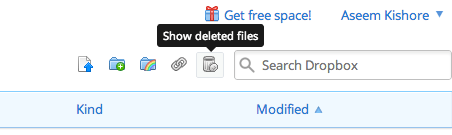
เรียกดูโฟลเดอร์ที่คุณต้องการกู้คืนไฟล์ที่ถูกลบจากและคุณจะเห็นว่าอยู่ในคอลัมน์ ประเภทไม่ว่าจะเป็นรูปภาพที่ถูกลบหรืออย่างอื่น
2
เคล็ดลับ # 2 - เรียกคืนเวอร์ชันก่อนหน้า
คุณลักษณะอื่น ๆ ที่เป็นระเบียบใน Dropbox โดยค่าเริ่มต้นตัวเลือกนี้จะใช้ได้เฉพาะใน 30 วัน แต่จะทำงานได้ดีมาก เพียงไปที่โฟลเดอร์ที่คุณต้องการดูเวอร์ชันก่อนหน้าของไฟล์และคลิกที่ไฟล์เพื่อไฮไลต์ อย่าคลิกที่ชื่อไฟล์เพราะจะเป็นการเปิดไฟล์ เพียงแค่คลิกที่แถวเพื่อไฮไลต์
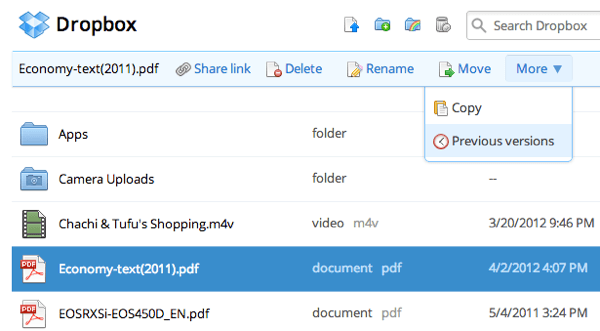
จากนั้นคลิกที่ เพิ่มเติมที่ด้านบนและคลิก เวอร์ชันก่อนหน้าขณะนี้คุณสามารถเรียกดูไฟล์ต่างๆได้นานถึง 30 วัน
Tip # 3 - Packrat
Packrat เป็นตัวเลือกที่คุณสามารถเลือกได้หากคลิกที่ อัปเกรดลิงก์จากเว็บไซต์หลัก โดยทั่วไปจะให้เวอร์ชันก่อนหน้าและการกู้คืนไฟล์ที่ถูกลบโดยไม่ จำกัด แต่ก็คุ้มค่ากับทุกคนที่ต้องการความปลอดภัยเป็นพิเศษ
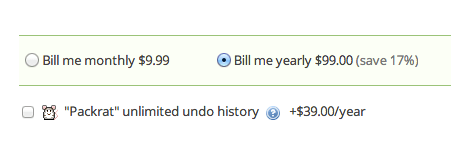
เคล็ดลับ # 4 - การยืนยันแบบสองขั้นตอน
Dropbox เพิ่งเปิดตัวการตรวจสอบแบบสองขั้นตอนเพียงไม่กี่เดือนและเพิ่มระดับความปลอดภัยที่จำเป็นอย่างยิ่ง หากคุณเคยกังวลเกี่ยวกับการลักลอบเข้าสู่บัญชีโดยการค้นหารหัสผ่านคุณสามารถใช้การยืนยันแบบสองขั้นตอนซึ่งจะทำให้คุณต้องพิมพ์รหัสเมื่อลงชื่อเข้าใช้จากเบราว์เซอร์แอปบนเดสก์ท็อปหรือแอปบนอุปกรณ์เคลื่อนที่
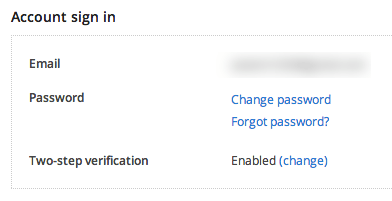
หากต้องการเปิดใช้งานให้คลิกที่ชื่อของคุณที่ด้านบนจากนั้นคลิก การตั้งค่าจากนั้นคลิกที่ ความปลอดภัย เลื่อนลงและคุณจะเห็นขั้นตอนสองขั้นตอนภายใต้ ลงชื่อเข้าใช้บัญชี
เคล็ดลับ # 5 - ซิงค์โฟลเดอร์ใดก็ได้
Dropbox ดีมาก แต่ก็เป็นจำนวนมาก ของคนเพียงไม่ชอบความจริงที่ว่าพวกเขาจะต้องย้ายทุกอย่างไปยังโฟลเดอร์ Dropbox เพื่อที่จะซิงค์ ดีมีวิธีรอบที่อยู่ใน Windows คุณสามารถสร้างส่วนต่อหรือนามแฝงไปยังโฟลเดอร์ใน Dropbox จากนั้นจะซิงค์โดยไม่ต้องย้ายโฟลเดอร์
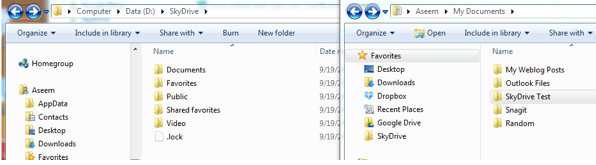
คุณสามารถอ่านคำแนะนำของฉันเกี่ยวกับวิธีการ ซิงค์โฟลเดอร์ใด ๆ กับ Dropbox และบริการเก็บข้อมูลระบบคลาวด์อื่น ๆ
เคล็ดลับ # 6 - LAN Sync และ Desktop Notifications
LAN Sync เป็นคุณลักษณะของแอปเดสก์ท็อปที่ช่วยเพิ่มความเร็วในการซิงค์ไฟล์ระหว่างคอมพิวเตอร์ของคุณที่อยู่ในเครือข่าย LAN เดียวกัน ตามค่าเริ่มต้น Dropbox จะซิงค์ไฟล์ไปยังเซิร์ฟเวอร์จากนั้นจะดาวน์โหลดไฟล์นั้นลงในคอมพิวเตอร์เครื่องอื่นจากเซิร์ฟเวอร์ Dropbox ถ้าไม่มีการอัพโหลดและดาวน์โหลดความเร็วอินเทอร์เน็ตของคุณเร็วเกินไปอาจใช้เวลานานสำหรับไฟล์ขนาดใหญ่
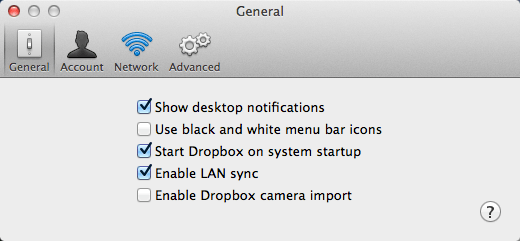
LAN Sync เป็นตัวเลือกที่จะ อนุญาตให้ Dropbox ค้นหาคอมพิวเตอร์ที่เชื่อมต่ออื่น ๆ บนเครือข่ายเดียวกันและซิงค์ไฟล์ผ่าน LAN โดยตรงซึ่งเร็วกว่าการอัปโหลดและดาวน์โหลดอีกครั้ง ฉันมีคอมพิวเตอร์ 4 เครื่องที่บ้านพร้อมกับ Dropbox ติดตั้งไว้ดังนั้นจึงสะดวกสำหรับฉัน
การแจ้งเตือนบนเดสก์ท็อปยังดีเนื่องจากจะปรากฏข้อความขนาดเล็กในแถบงานของคุณเมื่อใดก็ตามที่มีการเพิ่มหรือลบไฟล์จากโฟลเดอร์ Dropbox . ซึ่งจะเป็นประโยชน์ถ้าคุณมีโฟลเดอร์แชร์กับผู้ใช้หลายคนและคุณต้องการทราบว่าจะเพิ่มหรือลบไฟล์เมื่อใด
เคล็ดลับ # 7 - อัปโหลดจากกล้อง
ฉันรักการอัปโหลดกล้อง! จนถึงตอนนี้ฉันไม่มีทางสำรองวิดีโอที่ถ่ายบน iPhone หรือ iPad โดยไม่ใช้ iTunes iTunes เป็นความเจ็บปวดของพระราชาและ Dropbox ช่วยให้ฉันไม่ต้องใช้มันอีกต่อไป เปิดใช้ อัปโหลดจากกล้องและ Dropbox จะอัปโหลดรูปภาพและวิดีโอของคุณไปยังโฟลเดอร์ที่เรียกว่า "การอัปโหลดจากกล้องถ่ายรูป" โดยอัตโนมัติ ข้อเสียเพียงอย่างเดียวคือมันหยุดลงหลังจากผ่านไป 10 นาทีและคุณต้องเปิด Dropbox อีกครั้ง แต่ยังคงเป็นคุณลักษณะที่ยอดเยี่ยมที่ฉันใช้อยู่ตลอดเวลา
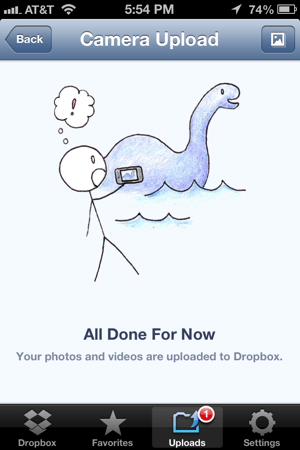
โปรดระวังเพราะฉันรู้อย่างรวดเร็วว่าจำนวนพื้นที่ที่ฉันใช้ในบัญชี Dropbox ของฉันพุ่งขึ้นอย่างมากเมื่อฉันเปิดใช้งานตัวเลือกนี้แล้ว! ฉันรู้สึกทึ่งในวิดีโอที่ฉันใช้กับ iPhone ของฉัน ฉันยังติดตั้งไว้ในโทรศัพท์ภรรยาของฉันด้วยดังนั้นฉันจึงต้องอัปเกรดเป็นแผน 100 GB เพื่อจัดเก็บวิดีโอและภาพถ่ายเหล่านี้ทั้งหมด
เคล็ดลับ # 8 - ดูประวัติ
คือโปรแกรมดูประวัติ เพียงคลิกที่ Events ที่ด้านซ้ายและคุณสามารถดูกิจกรรมทั้งหมดที่เกิดขึ้นได้อย่างรวดเร็วในบัญชี Dropbox ของคุณ
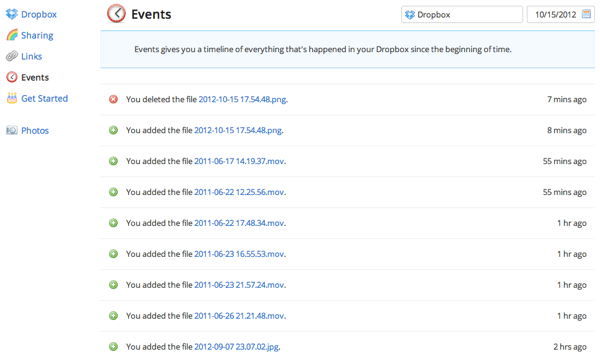
Tip # 9 - Selective Sync
ตอนแรกฉันจะซิงค์ทุกสิ่งทุกอย่างกับอุปกรณ์ที่เชื่อมโยงทั้งหมดของฉัน แต่ตระหนักดีว่ากำลังใช้พื้นที่ว่างมากซึ่งไม่จำเป็นจริงๆ คุณสามารถทำซิงค์แบบเลือกได้และซิงค์เฉพาะบางโฟลเดอร์กับคอมพิวเตอร์เครื่องหนึ่งเท่านั้น
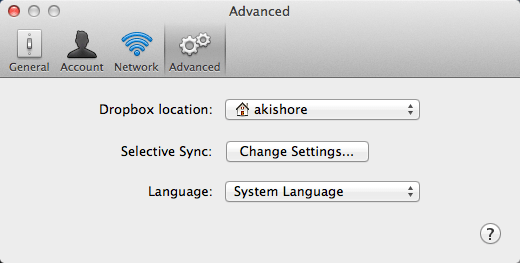
ไปที่ Preferencesแล้วคลิกที่ ขั้นสูงคลิกที่ปุ่ม เปลี่ยนการตั้งค่าจากนั้นเพียงยกเลิกการทำเครื่องหมายที่โฟลเดอร์ที่คุณไม่ต้องการซิงค์
เคล็ดลับ # 10 - ทำเครื่องหมายว่าชื่นชอบ
หากคุณต้องการ เพื่อดาวน์โหลดไฟล์ลงในอุปกรณ์เคลื่อนที่ของคุณคุณจำเป็นต้องทำเครื่องหมายว่าเป็นที่ชื่นชอบ ฉันไม่ทราบนี้และมันก็น่ารำคาญเมื่อฉันต้องการไฟล์จากบัญชี Dropbox ของฉันในขณะที่ไม่ได้เชื่อมต่อกับอินเทอร์เน็ต เพียงแค่กดไอคอนเริ่มต้นเมื่อคุณกำลังดูไฟล์เพื่อทำเครื่องหมายว่าเป็นรายการโปรด ตอนนี้จะถูกดาวน์โหลดลงในโทรศัพท์มือถือของคุณเพื่อให้คุณสามารถดูได้ทุกเมื่อ
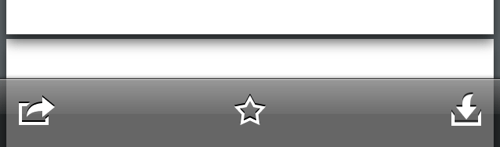
นั่นคือเรื่องของ i! นี่คือ 10 เคล็ดลับง่ายๆในการใช้ Dropbox ได้อย่างมีประสิทธิภาพมากขึ้น มีเคล็ดลับของคุณเองหรือ โพสต์ในความคิดเห็น สนุก!